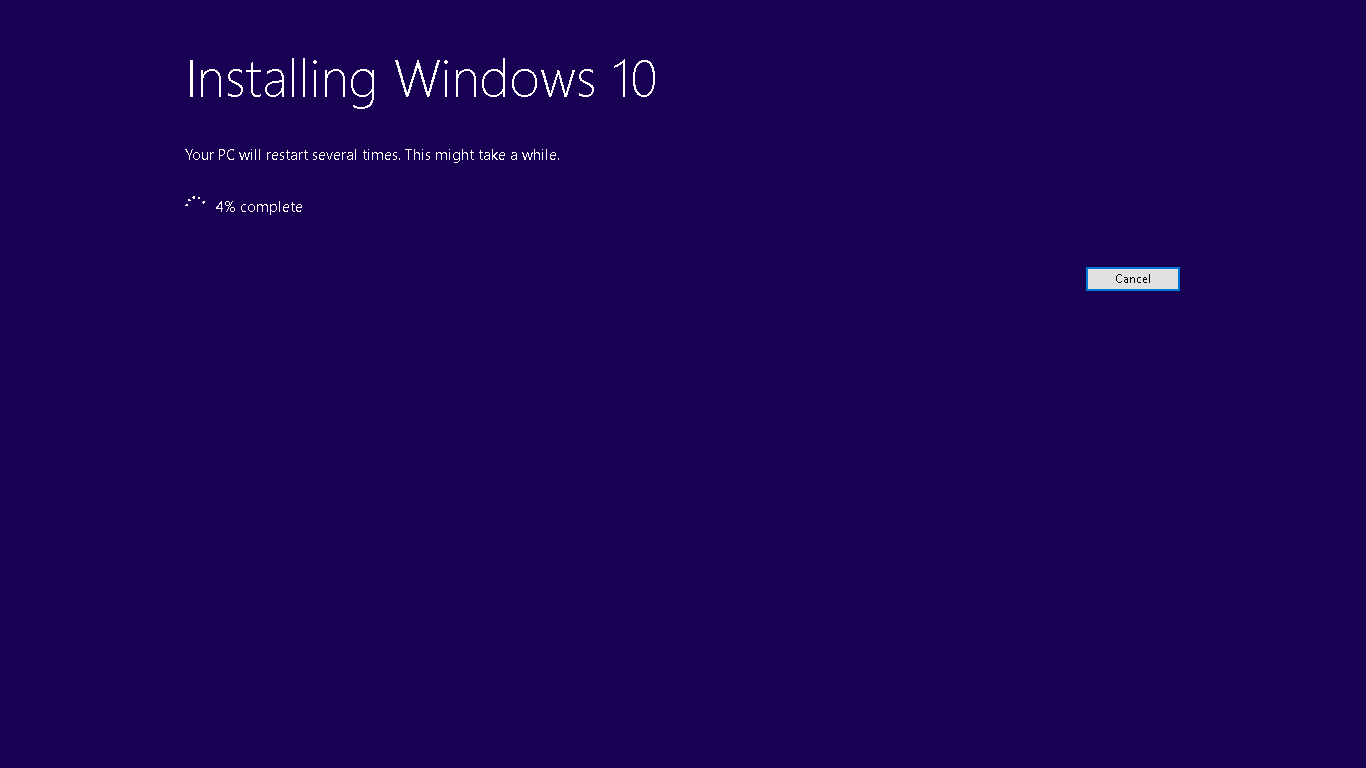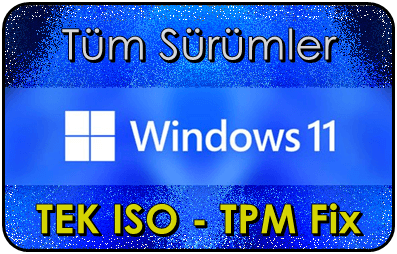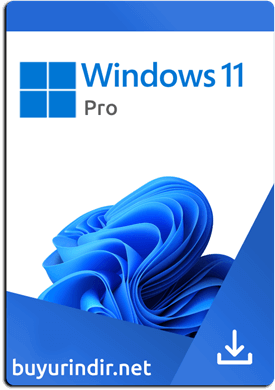Anlatımlar / İpuçları
ImOnE
8-02-2016, 00:18
0
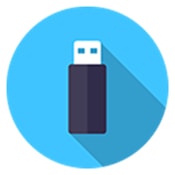
Yavaşlayan veya devamlı hatalar veren bir bilgisayar için en iyi çözüm yolu olan format işlemi için artık Usb flash sürücüler kullanılıyor. Sizde Usb belleğiniz ile format atmak istiyorsanız buyurun bir deneyin .
• Windows + R kombinasyonu ile açtığımız çalıştıra cmd yazalım .
• Açılan komut istemi penceresine diskpart yazalım ve ardından bir komut istemi penceresi daha açılacak. Açılan yeni komut istemi penceresine de list disk yazalım. Karşımıza bilgisayarımıza takılı olan Hdd, Usb, Ssd gibi araçlar gözükecektir. Buradan Usb belleğinizi bulalım. Boyutundan rahatça anlaşılabilir. Bende usb belleğim disk 1 olarak gözüküyor. O yüzden kendime göre anlatacağım, select disk 1 yazalım ve devam edelim .
• Usb Belleğimizi seçtikten sonra aynı şekilde clean yazarak biçimlenme komutunu veriyoruz ve ardından sırasıyla create partition primary \ active \ format fs=fat32 yazarak Usb belleğimizin kendini biçimlendirmesini bekliyoruz. Bu işlem biraz zaman alabilir bu yüzden beklememiz gerekiyor.
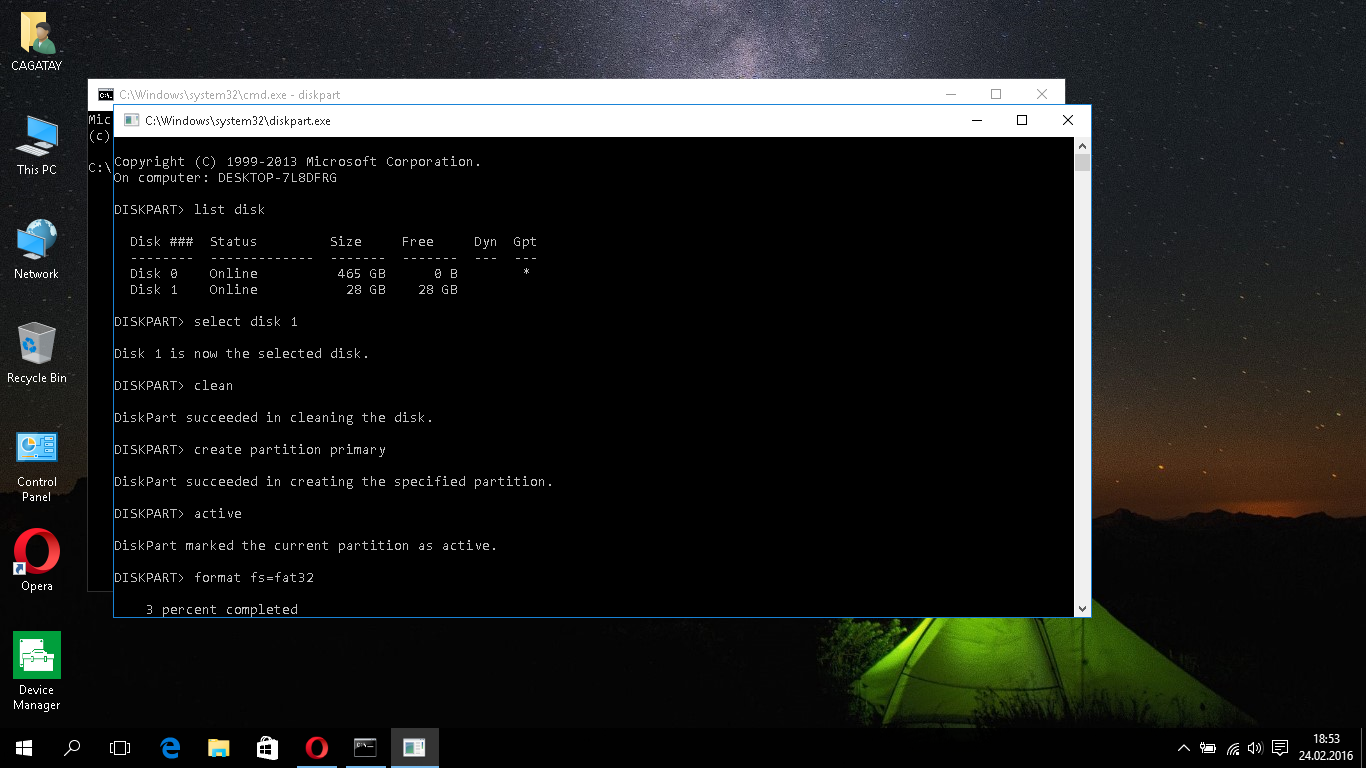
• Biçimlendirme işlemi bittikten sonra yine sırasıyla quick ve assign diyerek pencerelerimizi kapatalım. Sıradaysa disk yansıması veya dvd içerisindeki dosyaları Usb belleğimize atmak da. Dosyalarımızın hepsinin kopyalanma işlemi bittikten sonra artık önyüklenebilir usb flash sürücümüz hazır rahatlıkla bunun ile format atabilirsiniz .
• Eğer Bir disk yansımanız yoksa buradan dilediğinizi indirebilirsiniz .